Cos'è Mac Tonic?
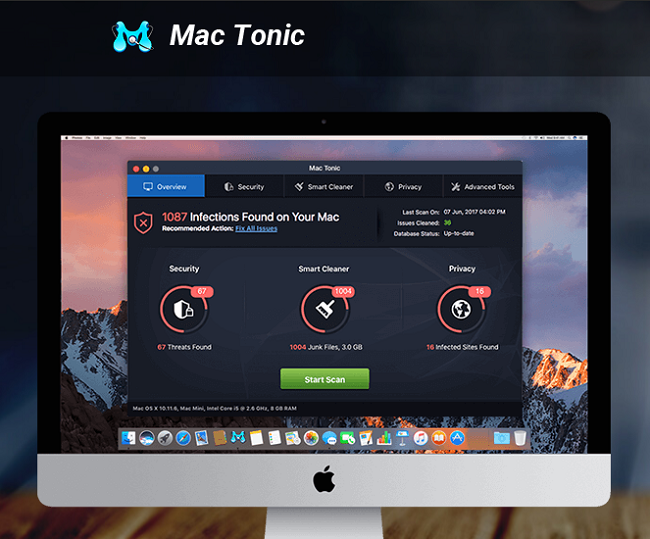
Mac Tonic è un'applicazione potenzialmente indesiderata che potrebbe essere installata sul tuo Macbook insieme ad alcune app gratuite o a un falso aggiornamento software. Mac Tonic non è proprio dannoso, tuttavia recentemente è diventato molto invadente e fastidioso, spuntando continuamente sugli schermi degli utenti senza alcun modo di chiuderlo, per cercare di convincerli a usare Mac Tonic e poi acquistarlo (perché la versione gratuita può eseguire solo la scansione e non rimuovere le vulnerabilità e le minacce rilevate). Questa guida passo passo ti aiuterà a disinstallare Mac Tonic dal tuo Macbook.
Come rimuovere Mac Tonic:
- Rimuovi Mac Tonic automaticamente
- Avvia Mac in modalità provvisoria
- Elimina l'app Mac Tonic
- Elimina i file associati a Mac Tonic
- Rimuovi Mac Tonic dalle app che si aprono all'accesso
- Come proteggere il tuo PC da Mac Tonic e altri PUA
Rimuovi Mac Tonic automaticamente
Per sbarazzarsi di Mac Tonic rapidamente e facilmente, puoi eseguire una scansione con Norton; è un ottimo antivirus che potrebbe essere in grado di rimuovere Mac Tonic dal tuo Mac.
Alcune alternative:
CleanMyMac X
Cacciatore di spie (macOS e Windows)
Avvia Mac in modalità provvisoria
- Avvia o riavvia il tuo Mac.
- Premi immediatamente e tieni premuto Shift pulsante.
- Rilasciare Shift dopo la visualizzazione della schermata di accesso.
- Accesso.
Elimina l'app Mac Tonic
Vai su Applicazioni cartella ed eliminare Mac Tonic e altre app nuove e sospette.
- Nel menu in alto seleziona Go => Applicazioni.
- Trascina un'applicazione indesiderata su Cestino Sono.
- Fare clic con il tasto destro del mouse su Cestino e seleziona Vuota il Cestino.
Elimina i file associati a Mac Tonic
Usando Finder, trova ed elimina i seguenti file e cartelle.
- ~/Libreria/Application Support/mtc
- ~/Libreria/Supporto applicazioni/Mac Tonic
- ~/Library/LaunchAgents/com.techyutil.tonictasks.plist
- ~/Libreria/Mac Tonic
Rimuovi Mac Tonic dalle app che si aprono all'accesso
- Apri Preferenze di sistema => Utenti e gruppi.
- Seleziona Utente corrente.
- Fare clic su Elementi login.
- Trovare ed eliminare Mac Tonico.
Come proteggere il tuo Mac da Mac Tonic e altri PUA:
- Ottieni un potente software anti-malware, in grado di rilevare ed eliminare i PUP. Anche avere diversi scanner su richiesta sarebbe una buona idea.
- Mantieni aggiornati il tuo sistema operativo, browser e software di sicurezza. I creatori di malware trovano sempre nuove vulnerabilità del browser e del sistema operativo da sfruttare. Gli autori di software, a loro volta, rilasciano patch e aggiornamenti per eliminare le vulnerabilità note e ridurre le possibilità di penetrazione del malware. I database delle firme del programma antivirus vengono aggiornati ogni giorno e anche più spesso per includere nuove firme dei virus.
- Scarica e usa uBlock Origin, Adblock, Adblock Plus o una delle estensioni affidabili simili per bloccare gli annunci di terze parti sui siti web.
- Non scaricare software da siti Web non verificati. Puoi facilmente scaricare un trojan (malware che finge di essere un'applicazione utile); o alcuni programmi indesiderati potrebbero essere installati insieme all'app.
- Quando installi freeware o shareware, sii ragionevole e non affrettare il processo. Scegli la modalità di installazione personalizzata o avanzata, cerca le caselle di controllo che richiedono la tua autorizzazione per installare app di terze parti e deselezionale, leggi il contratto di licenza con l'utente finale per assicurarti che non venga installato nient'altro. Puoi fare eccezioni per le app che conosci e di cui ti fidi, ovviamente. Se non è possibile rifiutare l'installazione di programmi indesiderati, ti consigliamo di annullare completamente l'installazione.